Одним из ключевых параметров монитора компьютера, который влияет на качество изображения, является его частота обновления. Частота обновления определяет, сколько раз в секунду монитор может обновить изображение на экране, и является одним из важных критериев выбора монитора. Правильно настроенная частота обновления поможет избежать мерцания экрана и создаст комфортные условия при работе или игре на компьютере.
Если вы хотите узнать, какая частота обновления задана на вашем мониторе компьютера, существует несколько способов это сделать. Один из самых простых и быстрых способов - воспользоваться настройками операционной системы. Например, в Windows можно открыть панель управления, выбрать раздел "Экран" или "Дисплей" и перейти в настройки монитора. Там вы сможете увидеть текущую частоту обновления и, при необходимости, изменить ее на желаемую.
Еще один способ узнать частоту обновления монитора - воспользоваться специальной программой или утилитой. Существует множество бесплатных программ, которые позволяют получить информацию о параметрах монитора, включая частоту обновления. Такие программы обычно предоставляют дополнительные возможности, такие как настройка цветовой гаммы, контрастности и яркости, и могут быть полезны при тонкой настройке изображения на мониторе.
Необходимо помнить, что установка максимальной частоты обновления может потребовать достаточно высоких характеристик видеокарты и подходящих кабелей для подключения монитора. В случае использования неподходящих кабелей или видеокарты низкой производительности, максимальная частота обновления может быть ограничена. В таких случаях рекомендуется проконсультироваться с производителем монитора или компьютера, чтобы выбрать оптимальные настройки и достичь максимального качества изображения.
Частота обновления монитора компьютера: советы и инструкция
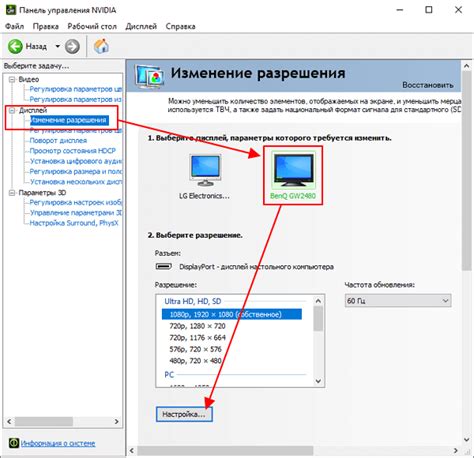
Перед тем, как перейти к основной инструкции, важно понимать, что частота обновления монитора измеряется в герцах (Hz). Чем выше частота, тем плавнее и четче будет отображаться картинка. Однако, следует учитывать возможности видеокарты и кабеля, которые могут ограничивать максимальную частоту обновления.
Итак, чтобы узнать частоту обновления монитора, выполните следующие действия:
- Кликните правой кнопкой мыши на рабочем столе компьютера и выберите "Параметры дисплея".
- В открывшемся окне перейдите на вкладку "Экран". Здесь вы увидите информацию о вашем текущем мониторе.
- Перейдите к дополнительным параметрам. В некоторых версиях операционной системы этот пункт может называться "Дополнительные настройки дисплея".
- Найдите параметр "Частота обновления". Обычно он указан рядом с разрешением экрана и именем монитора. Здесь будет указано значение частоты обновления в герцах.
Также стоит упомянуть, что некоторые мониторы могут автоматически регулировать частоту обновления в зависимости от подключенного устройства или контента. Например, при просмотре видео монитор может самостоятельно изменить частоту обновления для оптимального отображения.
Надеемся, что данная инструкция поможет вам узнать частоту обновления вашего монитора компьютера. Помните, что выбор оптимальной частоты обновления может сделать ваше визуальное восприятие более комфортным и приятным.
Как узнать частоту обновления монитора компьютера
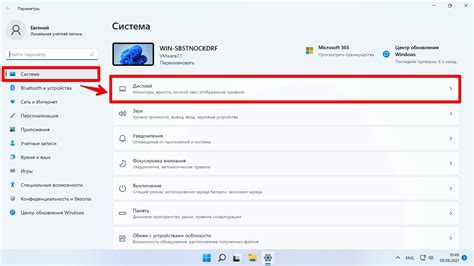
Все мониторы имеют определенные значения частоты обновления, которые задаются производителем. Однако, иногда бывает необходимо узнать текущую частоту обновления монитора, например, для проверки соответствия заданным параметрам или для оптимизации работы приложений и игр.
Существует несколько способов узнать частоту обновления монитора компьютера:
| Способ | Описание |
|---|---|
| Настройки экрана | Откройте настройки экрана и найдите раздел, где можно узнать и изменить частоту обновления. |
| Информация о мониторе | Найдите в меню настроек компьютера раздел, где можно посмотреть подробную информацию о подключенном мониторе, включая его частоту обновления. |
| Использование специализированного ПО | Установите на компьютер специализированное программное обеспечение, которое позволяет узнать подробные характеристики монитора, включая его частоту обновления. |
Важно помнить, что частота обновления монитора является важным параметром для комфортной работы с компьютером. При выборе монитора или настройке его параметров, уделите внимание этому параметру, чтобы обеспечить качественное и плавное отображение изображения на экране.
Технические параметры, влияющие на частоту обновления монитора
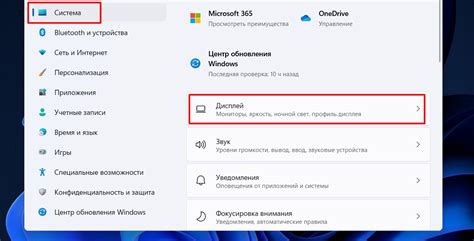
Существует несколько технических параметров, которые влияют на частоту обновления монитора:
1. Разрешение экрана: Чем больше разрешение, тем меньше частота обновления, так как монитору требуется больше времени для отображения каждого пикселя.
2. Графическая карта: Качество графической карты также может влиять на частоту обновления. Более мощная карта имеет больше возможностей для высокой частоты обновления.
3. Подключение: Тип подключения монитора к компьютеру также может оказывать влияние на частоту обновления. Например, подключение через HDMI может обеспечить более высокую частоту обновления, чем VGA.
4. Тип матрицы: Мониторы могут быть снабжены различными типами матриц, такими как TN, IPS или VA. Каждый тип имеет свою максимальную частоту обновления.
Узнать частоту обновления монитора можно в его настройках или с помощью специальных программ. При выборе монитора для использования с компьютером стоит обратить внимание на эти технические параметры, чтобы получить наилучший опыт использования.
Советы по выбору монитора с оптимальной частотой обновления

При выборе монитора для компьютера важно учитывать его частоту обновления, так как от этого параметра зависит качество отображения изображения. Вот несколько советов, которые помогут вам выбрать монитор с оптимальной частотой обновления.
1. Знайте свои потребности. Частота обновления монитора измеряется в герцах (Гц) и определяет, сколько раз в секунду монитор может обновить изображение. Если вы занимаетесь графическим дизайном, играми или видеомонтажем, то вам может понадобиться монитор с высокой частотой обновления, например 144 Гц или даже 240 Гц. Если вы используете компьютер для повседневных задач, то вам будет достаточно монитора с частотой обновления 60 Гц.
2. Обратите внимание на тип монитора. Существуют два основных типа мониторов: ЖК и кинескопные. Мониторы на основе ЖК (LCD) технологии обычно имеют фиксированную частоту обновления, которая зависит от модели. Кинескопные мониторы (CRT) имеют возможность изменять частоту обновления в широком диапазоне. Если вам важна гибкость в настройке частоты обновления, выбирайте мониторы на основе кинескопных технологий.
3. Изучите параметры монитора. При выборе монитора обратите внимание на его технические характеристики, включая частоту обновления. Частота обновления обычно указывается в спецификациях монитора. Оптимальная частота обновления зависит от ваших потребностей и возможностей компьютера, поэтому выбирайте показатели, соответствующие вашим требованиям.
4. Учитывайте бюджет. Мониторы с более высокой частотой обновления часто стоят дороже. Если у вас ограниченный бюджет, учитывайте этот фактор при выборе монитора. Помните, что частота обновления - один из многих факторов, влияющих на качество изображения, прежде чем делать выбор, обратите внимание на другие параметры, такие как разрешение и цветопередача.
При выборе монитора с оптимальной частотой обновления учитывайте ваши потребности, тип монитора, параметры и бюджет. Это поможет вам получить наиболее удовлетворительное и комфортное в использовании изображение на вашем компьютере.
Инструкция по изменению частоты обновления монитора в настройках
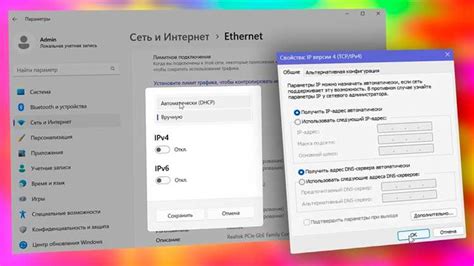
Откройте настройки монитора. Для этого щелкните правой кнопкой мыши на пустом месте на рабочем столе и выберите пункт "Настройки дисплея".
Перейдите на вкладку "Дополнительно". Здесь вы найдете различные параметры настройки монитора.
Найдите параметр "Частота обновления" или "Обновление экрана" и выберите его. Обычно это выпадающий список или ползунок.
Выберите желаемую частоту обновления из списка доступных значений. Рекомендуется выбрать наивысшую частоту, которую поддерживает ваш монитор.
Сохраните изменения, нажав кнопку "ОК" или "Применить". Ваш монитор будет перезагружен с новыми настройками частоты обновления.
После изменения частоты обновления монитора вы заметите, как изображение станет более плавным и менее размытым. Если вам не понравились новые настройки, вы всегда можете вернуться к предыдущему значению или попробовать выбрать другую частоту обновления.